Створення та заповнення баз даних у Microsoft Access

- 4349
- 1310
- Chris Schmeler
Основна мета цієї програми - це створення та робота з базами даних, які можуть бути пов'язані як з невеликими проектами, так і з великим бізнесом. За допомогою допомоги вам буде зручно керувати даними, редагувати та зберігати інформацію.

Додаток Microsoft Office - Access Package - служить для роботи з базами даних
Створення нової бази даних
Природно, перед початком роботи вам потрібно буде створити або відкрити існуючу базу даних.
Відкрийте програму та перейдіть до головного меню, натиснувши команду "Файл", а потім виберіть "Створити" елемент. Створюючи нову базу даних, у вас буде порожня сторінка, яку вибирають у вас, на якій буде одна таблиця або веб-база, що дозволяє використовувати вбудовані інструменти програми для, наприклад, ваших публікацій в Інтернеті.
Крім того, для максимального спрощення створення нової бази користувачеві надаються шаблони для створення бази, орієнтованої на певне завдання. Це, до речі, може допомогти вам швидко створити необхідну форму, не вручну налаштувати все.
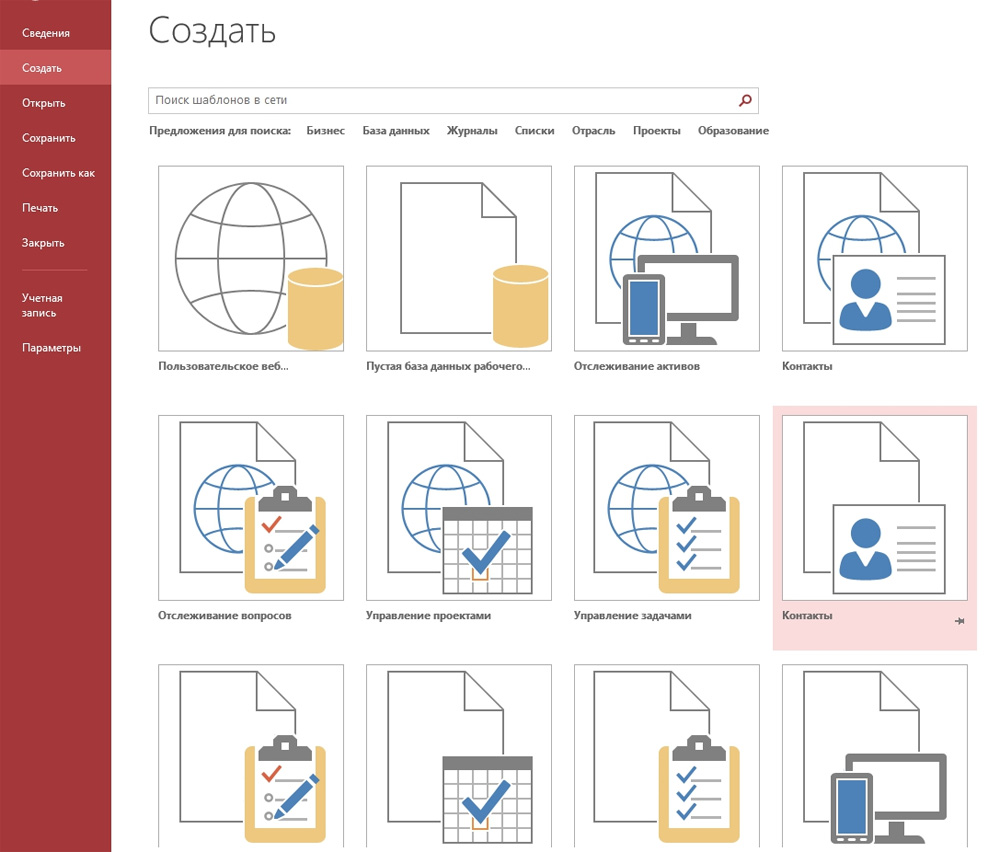
Заповнення інформації про базу даних
Створивши базу даних, необхідно заповнити її відповідною інформацією, структуру якої слід проводити заздалегідь, оскільки функціональність програми дозволяє намалювати дані в декількох формах:
- Зараз найбільш зручним і загальним типом структурування інформації є таблиця. У своїх можливостях та видів таблиці в доступі не дуже відрізняються від того ж в Excel, що, в свою чергу, значно спрощує передачу даних з однієї програми в іншу.
- Другий спосіб зробити інформацію - це форма, вони дещо схожі на таблиці, однак вони забезпечують більш візуальний показ даних.
- Для обчислення та зняття інформації з вашої бази даних надаються звіти, які дозволять вам проаналізувати та обчислити, наприклад, ваш дохід або кількість контрагентів, з якими ви працюєте. Вони дуже гнучкі і дозволяють виробляти будь -які розрахунки, залежно від введених даних.
- Отримання та сортування нових даних у програмі здійснюється за допомогою запитів. З їх допомогою ви можете знайти певні дані серед декількох таблиць, а також створити або оновити дані.
Усі вищезазначені функції знаходяться на панелі інструментів, на вкладці "Створення". Там ви можете вибрати, який елемент ви хочете створити, а потім у "Дизайнер", який відкрився, налаштуйте його для себе.
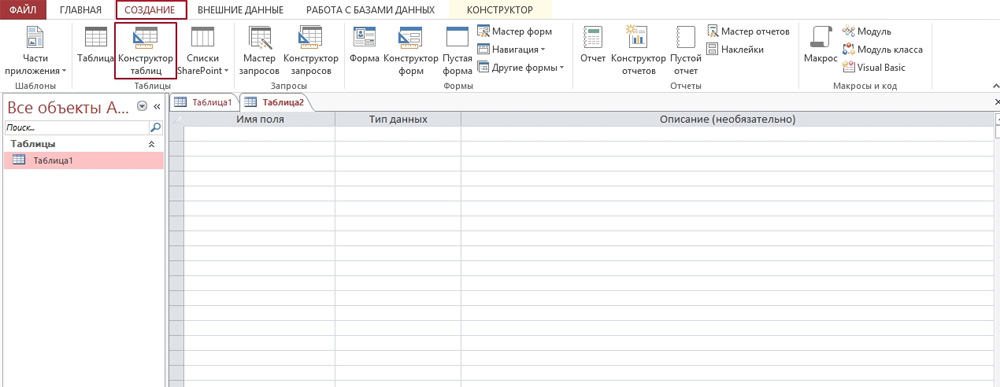
Створення бази даних та імпорту інформації
Створивши нову базу даних, єдине, що ви побачите, буде порожньою таблицею. Ви можете вручну займатися ним або заповнити, скопіюючи необхідну інформацію з Інтернету. Зверніть увагу, що кожна частина введеної вами інформації повинна бути розміщена в окремому стовпці, і кожен запис має особисту лінію. До речі, динаміки можна перейменувати, щоб краще орієнтуватися в їх вмісті.
Якщо вся необхідна інформація є в іншій програмі чи джерелі, програма дозволяє налаштувати імпорт даних.
Усі параметри імпорту розташовані на вкладці, яка називається "зовнішні дані", окремо розміщується на панель управління. Тут, у сфері "Імпорт та комунікації", наведені наявні формати, включаючи документи Excel, Access, Text та XML -файли, Інтернет -сторінки, папки Outlook тощо. D. Вибираючи необхідний формат, з якого інформація буде відкладена, вам потрібно буде вказати шлях до місця розташування файлу. Якщо він розміщений на будь -якому сервері, програма вимагатиме ввести адресу сервера. Коли ви імпортуєте, ви зіткнетесь з різними налаштуваннями, розробленими для правильної передачі даних для доступу. Дотримуйтесь інструкцій програми.
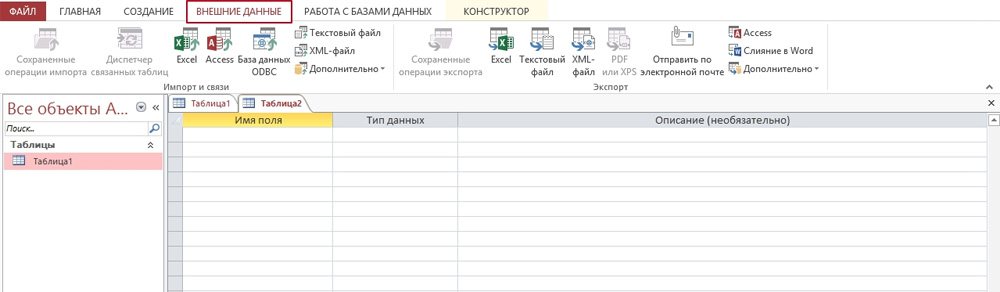
Основні клавіші та взаємозв'язок таблиць
Створюючи таблицю, програма автоматично дає кожен запис унікальним ключем. За замовчуванням в ньому є стовпець імен, який розширюється, як введені нові дані. Саме цей стовпець є основним ключем. На додаток до таких основних клавіш, база даних може також містити поля, пов'язані з інформацією, що міститься в іншій таблиці.
Наприклад, у вас є дві таблиці, що містять взаємопов'язану інформацію. Наприклад, їх називають "день" та "план". Вибравши поле понеділка в першій таблиці, ви можете з'єднати його з будь -яким полем у таблиці "план", і, навчаючи курсор на одному з цих полів, ви побачите інформацію та пов'язані з ними комірки.
Такі відносини сприятимуть читабельності вашої бази даних і, безумовно, підвищить її зручність та ефективність.
Щоб створити взаємозв'язок, перейдіть на вкладку "Робота з базами даних" та у поле "Відношення" Виберіть кнопку "Схема даних". У вікні, яке з’являється, ви побачите всі оброблені бази даних. Ви повинні звернути свою увагу на той факт, що в базах даних слід бути спеціальні поля, розроблені для зовнішніх клавіш. На нашому прикладі, якщо у другій таблиці ви хочете відобразити день тижня або номер, залиште порожнє поле, називаючи його "день". Також налаштуйте формат поля, t. До. Це повинно бути однаковим для обох таблиць.
Потім, відкриваючи дві таблиці, перетягніть поле, яке ви хочете прив’язати в спеціально підготовленому полі для зовнішнього ключа. З'явиться вікно "Зміна відносин", в якому ви побачите окремо вибрані поля. Щоб забезпечити зміну даних як у відповідних полях, так і в таблицях, поставте контрольне місце навпроти елемента "надання цілісності даних".
Створення та типи запитів
Запит - це дія в програмі, завдяки якій користувач може редагувати або ввести інформацію в базу даних. Насправді запити поділяються на 2 типи:
- Запити на вибори, завдяки якому програма виймає певну інформацію та робить обчислення на ній.
- Запити дій додавання інформації до бази даних або видалення її.
Вибравши на вкладці "Майстер запитів" на вкладці Створення, програма проведе процес створення певного типу запиту. Дотримуйтесь інструкцій.
Запити можуть суттєво допомогти вам впорядкувати дані та завжди звертатися до конкретної інформації.
Наприклад, ви можете створити обраний запит для певних параметрів. Якщо ви хочете побачити інформацію про певну дату або день таблиці "День" протягом усього періоду часу, ви можете налаштувати такий запит. Виберіть предмет "Дизайнер", а в ньому потрібний таблиця. За замовчуванням буде обраний запит, стає зрозуміло, якщо ви подивитесь на панель інструментів із кнопкою "зразок" там. Для того, щоб програма шукала саме дату чи день, яка вам потрібна, знайдіть рядок "умова вибору" та введіть там фразу [який день?]. Пам'ятайте, запит повинен бути розміщений у квадратних дугах [] і закінчити на знак запитання або на товстій кишці.
Це лише один із варіантів використання запитів. Насправді, за допомогою їхньої допомоги ви також можете створити нові таблиці, вибрати дані за критеріями тощо. D.
Налаштування та використання форм
Завдяки використанню форм, користувач може легко переглядати інформацію на кожному полі та перемикатися між існуючими записами. З тривалими входами інформації використання форм спрощує роботу з даними.
Відкрийте вкладку "Creation" і знайдіть елемент "Форма", натиснувши, на якій з’явиться стандартна форма на основі даних таблиці. Поля, що виникають з інформацією, піддаються всіляким змінам, включаючи висоту, ширину тощо. D. Зверніть увагу, що якщо в заданій таблиці є взаємозв'язки, ви їх побачите, і ви можете переналаштувати їх у одному вікні. У нижній частині програми ви побачите стрілки, які дозволять вам послідовно відкривати кожен стовпець таблиці або негайно перейти до першого та останнього. Тепер кожен з них - це окремий запис, поля яких ви можете налаштувати, натиснувши кнопку "Додати поля" за мишкою. Інформація, змінена та введена таким чином, відображатиметься в таблиці та в усіх таблицях, що додаються до неї. Після налаштування форми необхідно зберегти її, натиснувши комбінацію клавіш "Ctrl+S".
Створення звіту
Основна мета звітів - надати користувачеві загальний підсумок таблиці. Звіт може бути створений абсолютно будь -який, залежно від даних.
Програма дає вам вибрати тип звіту, надаючи дещо вибрати:
- Звіт - Звіт про автомобіль буде створений за допомогою всієї інформації, наданої в таблиці, однак дані не будуть згруповані.
- Порожній звіт не є заповненою формою, даними, для яких ви можете вибрати з необхідних полів.
- Майстер звіту - допоможе вам пройти процес створення звіту та проведе дані про групування та форматування даних.
У порожньому звіті ви можете додати, видалити або редагувати поля, заповнити їх необхідною інформацією, створювати спеціальні групи, які допоможуть відокремити певні дані від решти та багато іншого.
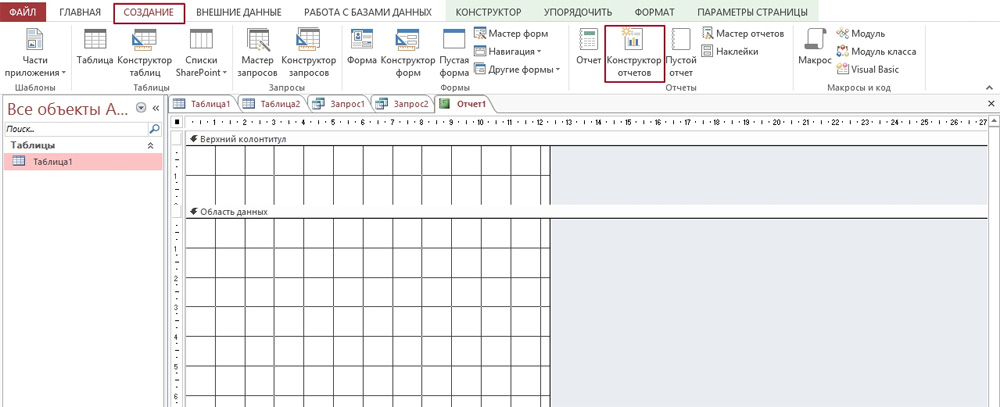
Перш за все, надаються основи, які допоможуть вам впоратися та налаштувати програму доступу для себе, однак її функціональність є досить широкою і забезпечує більш тонке налаштування функцій, розглянутих тут.

